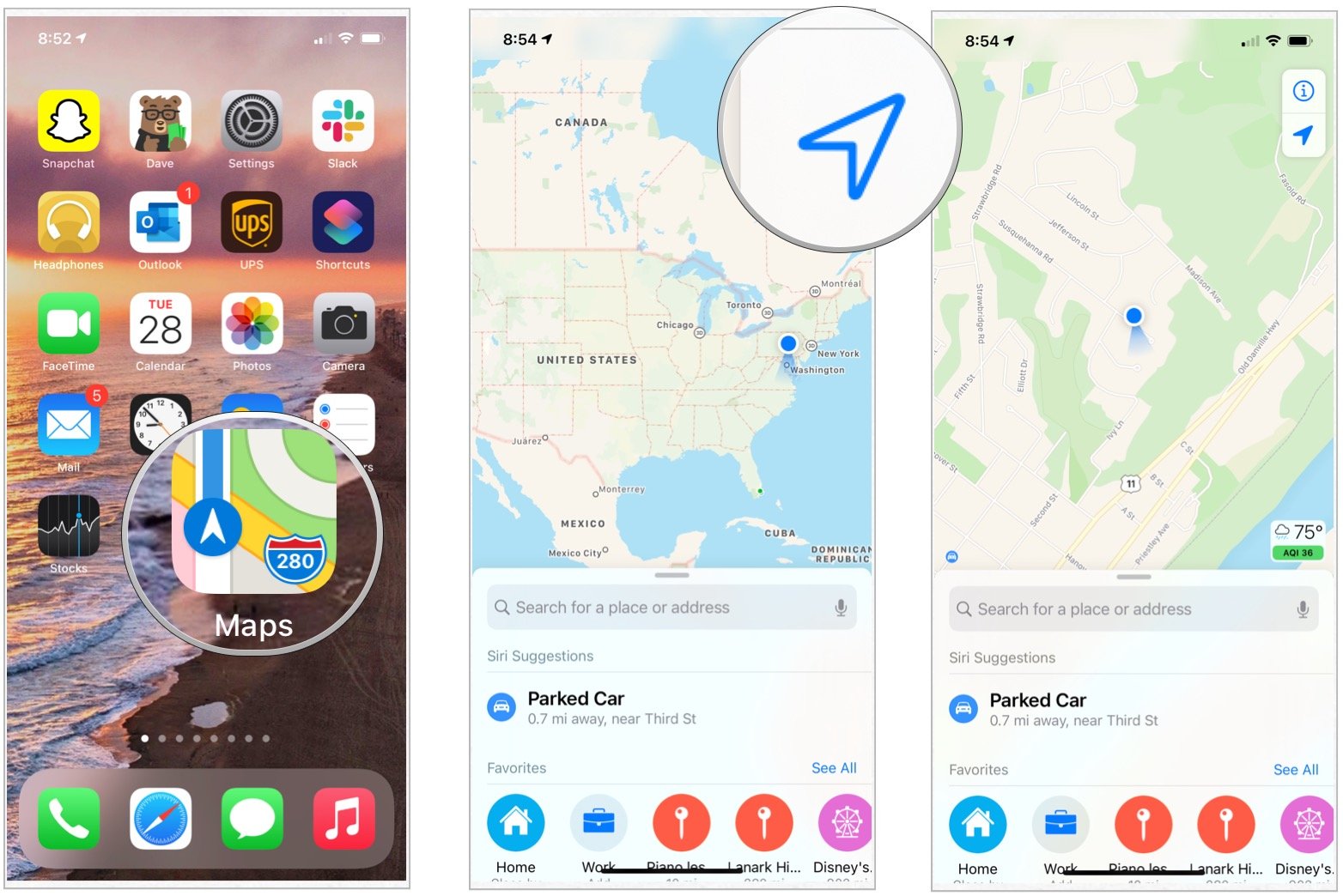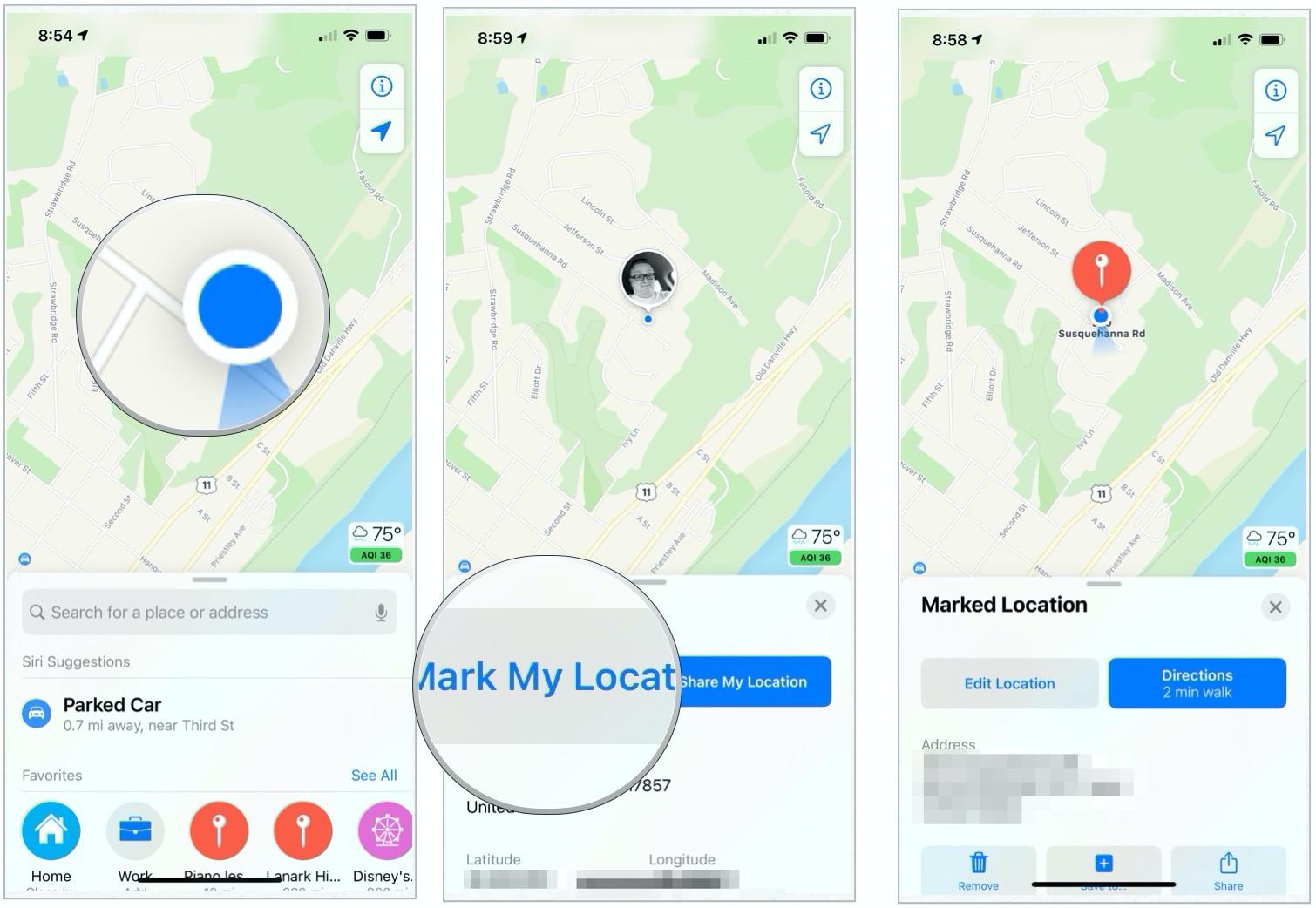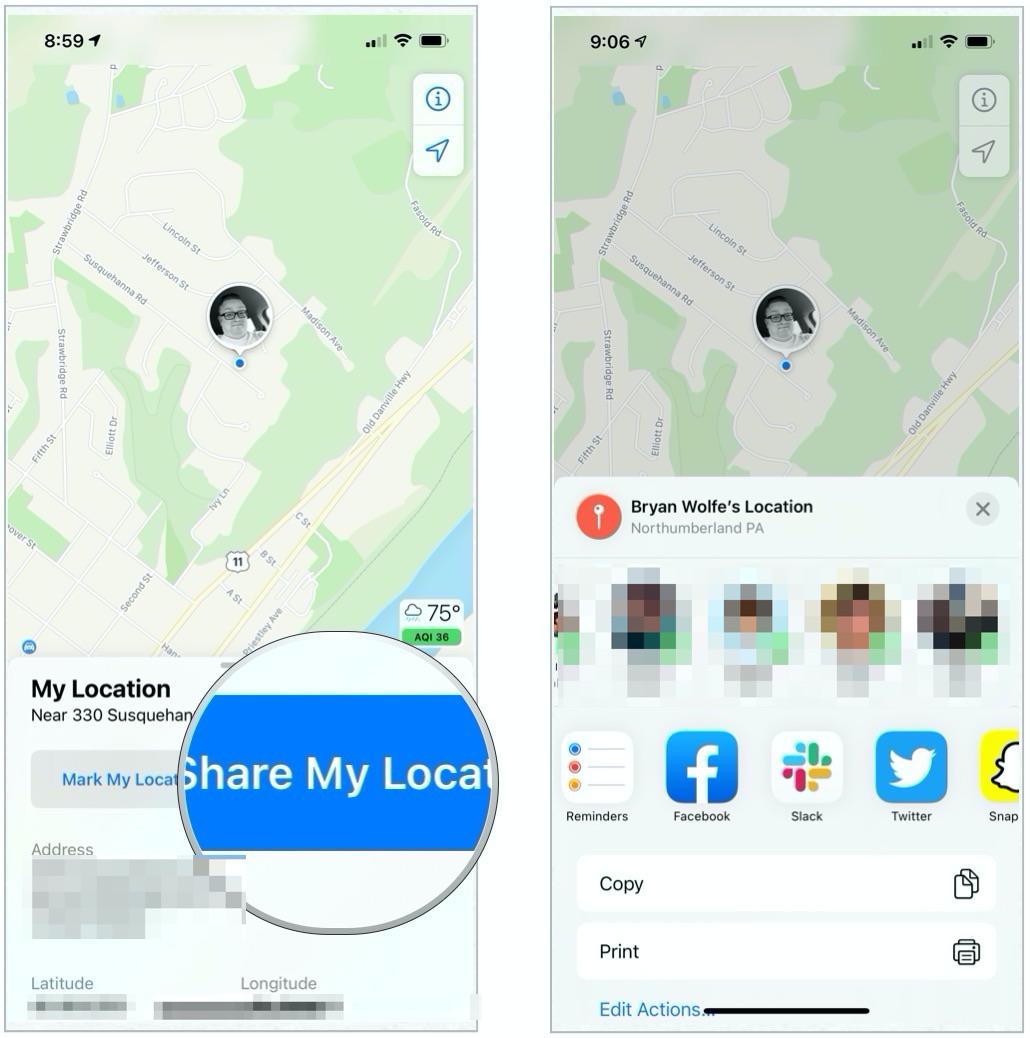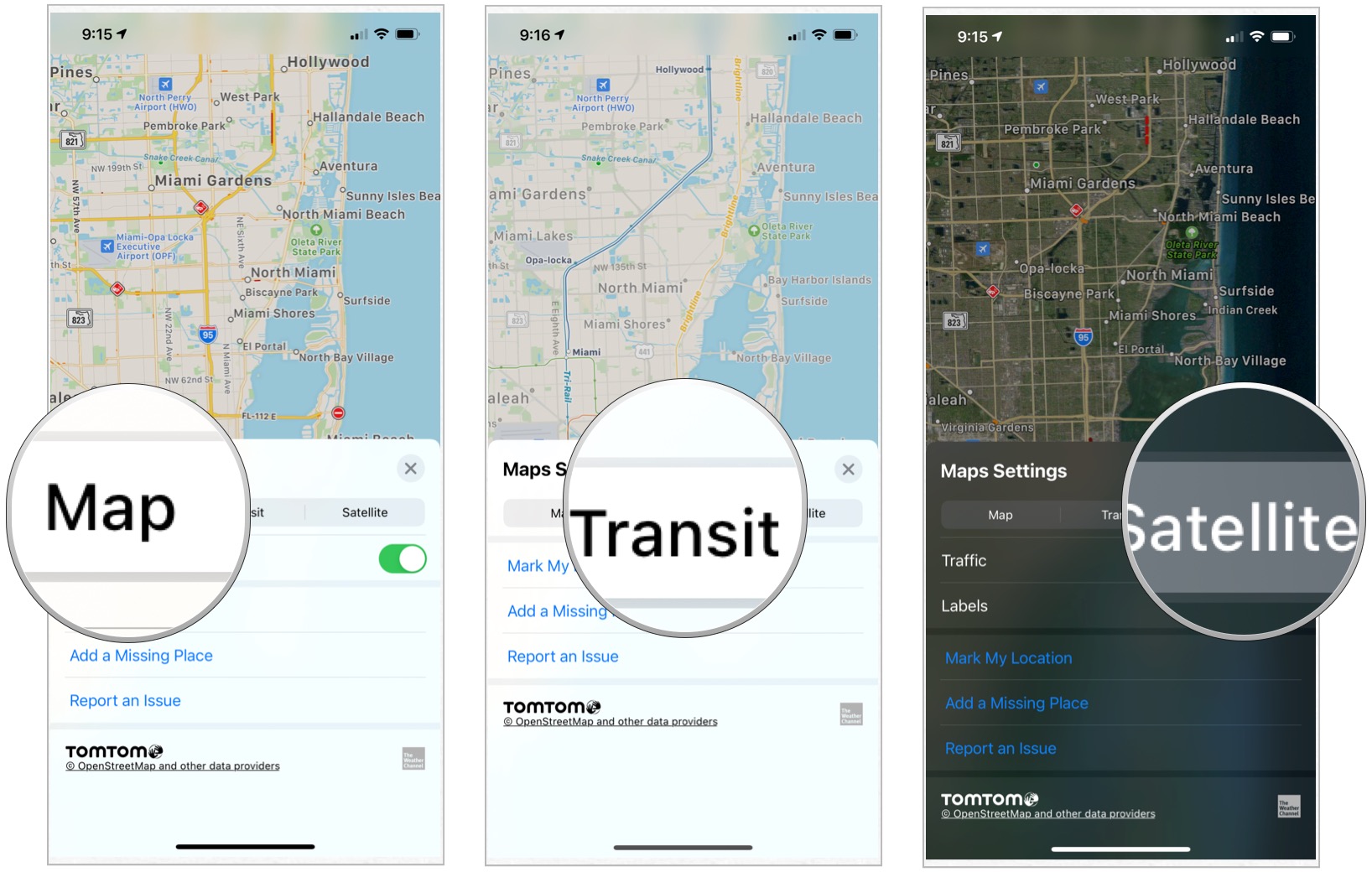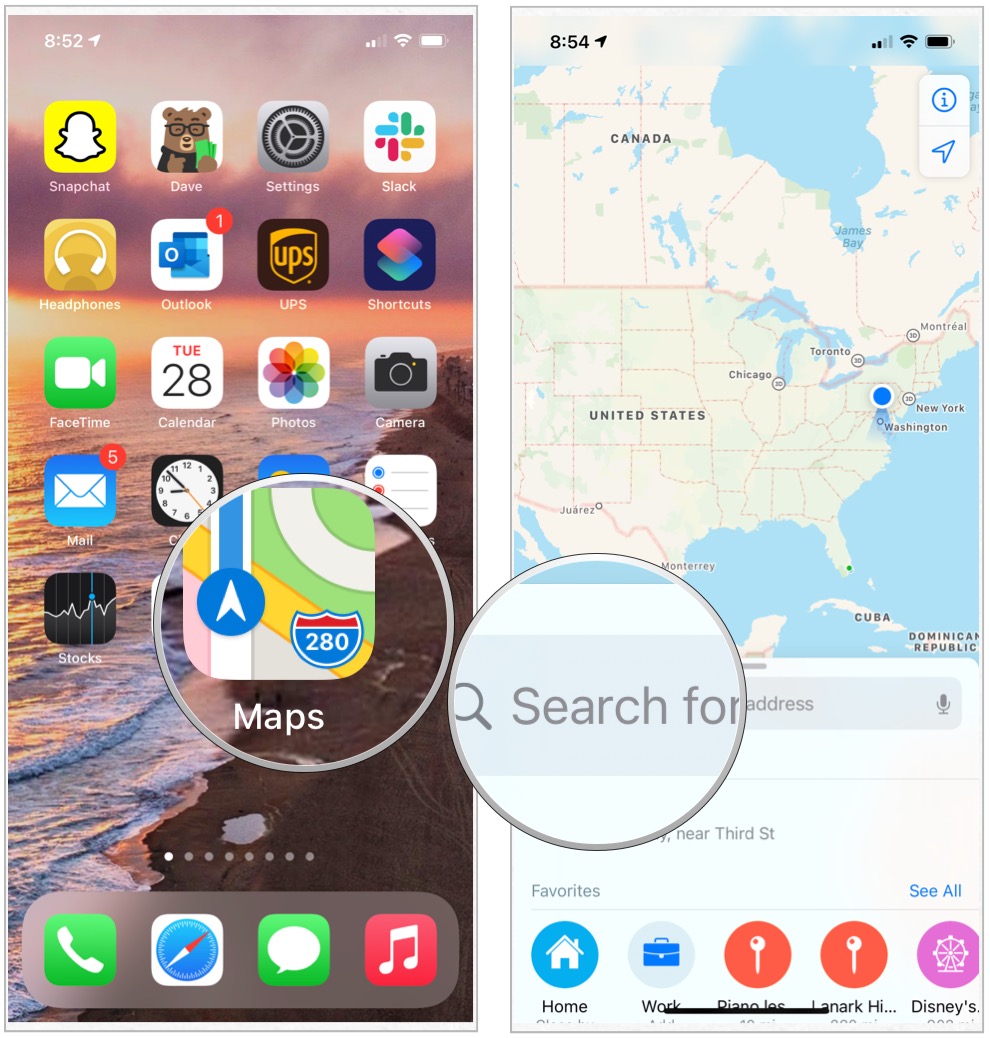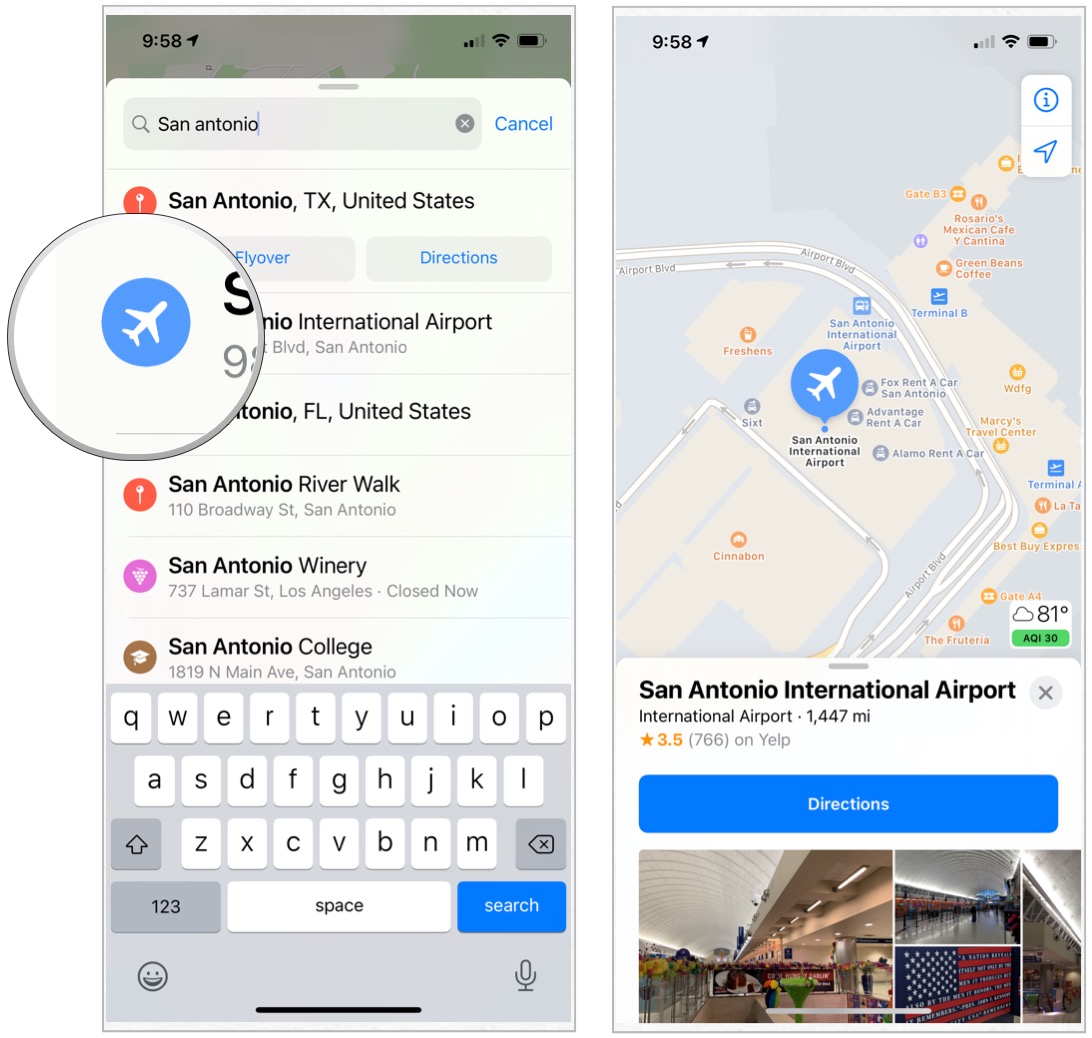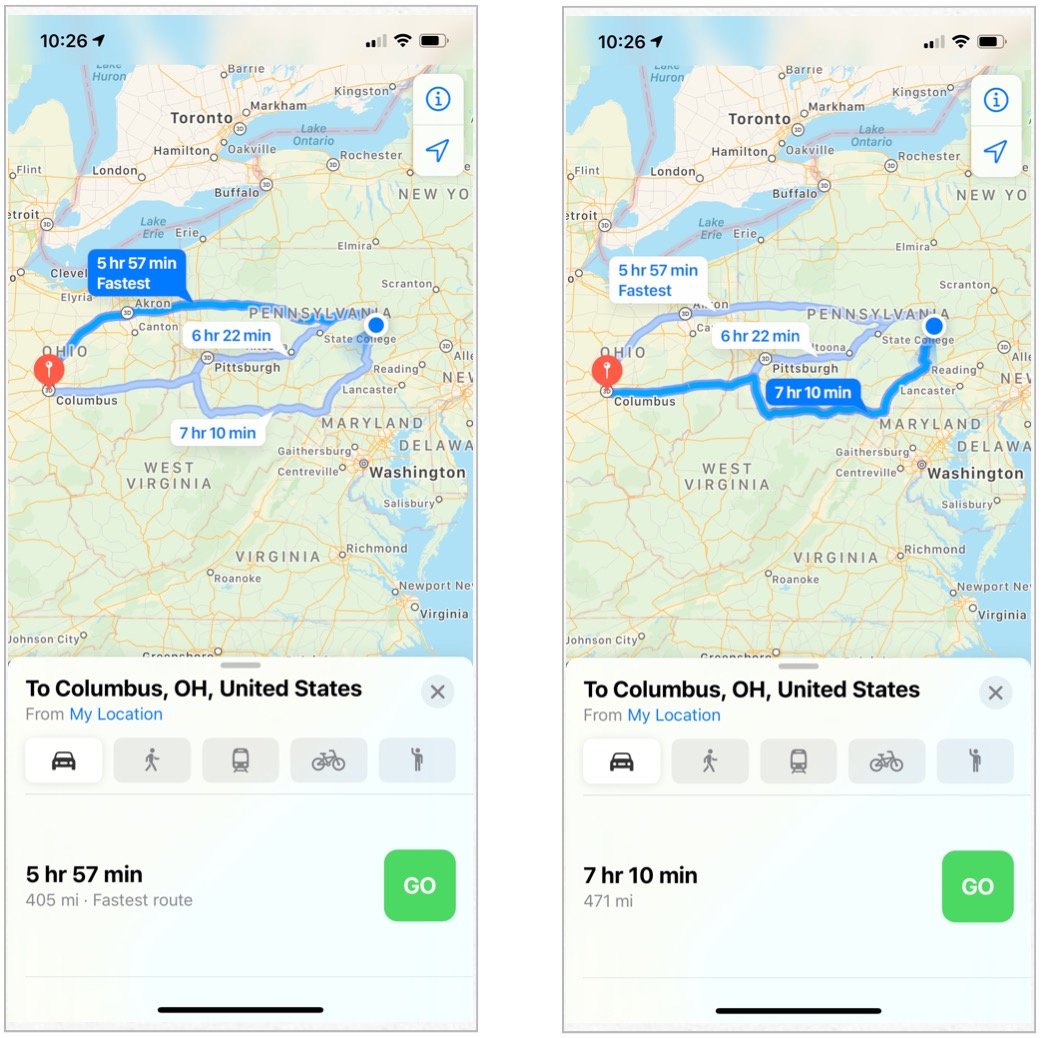Как находить места и прокладывать маршруты с помощью Карт на iPhone и iPad
Встроенное приложение «Карты» на iPhone и iPad позволяет не только находить местоположения, но и прокладывать маршруты без необходимости в дополнительных приложениях для навигации. Вот все, что вы можете делать с этим неизменно впечатляющим приложением.
Как просмотреть и поделиться своим текущим местоположением
Перед тем, как начать длительную (или короткую) поездку, вы можете подумать о том, чтобы предупредить кого-нибудь о вашем текущем и текущем местоположении. Таким образом, они будут знать, когда вы благополучно доберетесь до места назначения.
Как узнать ваше текущее местоположение
- Нажмите на Карты приложение на вашем устройстве.
- Выбрать значок местоположения в правом верхнем углу приложения.

Источник: iMore
Как отметить свое текущее местоположение
- Нажмите на свой Текущее местоположение в приложении “Карты”.
- выбирать Отметить мое местоположение.

Источник: iMore
Поделиться вашим текущим местоположением
- Нажмите на свой Текущее местоположение в приложении “Карты”.
- выбирать Поделиться моим местоположением.
- Выбирать как поделиться ваше местоположение из вариантов на листе общего доступа. Вы можете делиться своим местоположением с помощью сообщений, электронной почты, AirDrop, напоминаний, ваших любимых социальных сетей и т. Д.

Источник: iMore
Как изменить вид карты
Вы можете изменить внешний вид в приложении «Карты». Доступны следующие варианты: «Карты» (вид по умолчанию), «Общественный транспорт» и «Спутник». Чтобы изменить вид:
- Нажмите на Карты приложение на вашем устройстве.
- Искать место расположения вы хотите нанести на карту.
- Нажмите “Информация“значок в правом верхнем углу.

Источник: iMore
- Выберите между Карты, общественный транспорт и спутник как ваш взгляд.

Источник: iMore
Как просматривать или искать местоположение
Существуют различные способы просмотра или поиска местоположения в приложении «Карты». Каждый из них расположен прямо на главной странице приложения «Карты».
Использование поиска:
- Нажмите на Карты приложение на вашем устройстве.
- Использовать Поисковая строка найти место или адрес.

Источник: iMore
- Нажмите на место расположения для просмотра на карте.
- выбирать Направления для маршрута вашей поездки, если применимо.

Источник: iMore
Найдите близлежащие места:
- Нажмите на Карты приложение на вашем устройстве.
- Выбрать значок местоположения в правом верхнем углу приложения, чтобы выровнять карту по центру вашего текущего местоположения.

Источник: iMore
- Выберите Поисковая строка.
- Выбирайте из множества категории в разделе “Найти поблизости”. Например, нажмите «Рестораны», чтобы найти места, где можно поесть рядом с вашим текущим местоположением.

Источник: iMore
- Нажмите на место расположения найдено в выбранной вами категории.
- выбирать Направления для получения информации о том, как добраться до места из вашего текущего местоположения. Вы также можете прокрутить вниз для получения дополнительной информации.

Источник: iMore
Используйте предложения Siri и предыдущие местоположения:
На главном экране «Карты» вы также можете увидеть список предложений Siri и предыдущих местоположений. Просто нажмите на указанный сайт для получения дополнительной информации.
Как выбрать маршрут в Картах на iPhone и iPad
При создании пути к местоположению в приложении «Карты» Apple может предоставить вам несколько вариантов. Вы можете выбрать тот, который хотите, следующим образом:
- Нажмите на Карты приложение на вашем устройстве.
- Использовать Поисковая строка найти место или адрес.

Источник: iMore
- выбирать Направления по пути вашего путешествия.

Источник: iMore
- Выберите дорожка на карте, которую вы хотите взять.

Источник: iMore
Измените параметры маршрута
Вы можете изменить способ добраться до своего местоположения в приложении «Карты». Доступны следующие варианты: на автомобиле, пешком, на общественном транспорте или на совместном использовании. После сопоставления пути (см. Выше) нажмите соответствующий значок. Выберите Go, чтобы начать путешествие.
Как освоить пошаговые инструкции
Используя пошаговые инструкции в приложении «Карты», вы можете выполнять различные задачи, в том числе следующие.
Как добавить или удалить остановку на вашем маршруте
По дороге вам нужен бензин или кофе, пока вы за рулем? Карты предлагают удобные кнопки для быстрого поиска ближайших доступных заправочных станций, вариантов еды и кофе, пока вы в дороге.
- В режиме “Карты” проведите вверх на нижней панели инструментов, чтобы открыть дополнительные параметры.
- Нажмите тип места вы хотите найти. Например, заправочные станции, рестораны / фаст-фуд, кофе и т. Д.
- Вы можете прокручивать всплывающее окно, чтобы просмотреть места вместе с дополнительным временем маршрута. Чтобы выбрать остановку на своем маршруте, просто коснитесь зеленого Идти кнопку, и остановка будет добавлена немедленно.
- Все-таки решили пропустить это место? Вы можете удалить остановку в любой момент, нажав на синий Продолжить маршрут Для баннера вверху экрана.
Как просмотреть свой полный маршрут на карте или в текстовой форме
Хотите увидеть свой маршрут с высоты птичьего полета? Используйте кнопку Обзор.
- В режиме “Карты” проведите вверх на нижней панели инструментов, чтобы открыть дополнительные параметры.
- Нажмите Обзор кнопка. Область карты уменьшится, чтобы показать всю поездку.
- Чтобы вернуться к экрану с пошаговой картой, проведите вверх на нижней панели инструментов и нажмите Продолжить.
Если вместо этого вы хотите видеть свой полный маршрут в виде текстовых инструкций от поворота к повороту, вы тоже можете это сделать.
- В режиме “Карты” проведите вверх на нижней панели инструментов, чтобы открыть дополнительные параметры.
- Нажмите Подробности кнопку, чтобы открыть полный список направлений.
- Чтобы вернуться к экрану карты с указанием поворотов, коснитесь Выполнено кнопка.
Как изменить громкость подсказок для ваших маршрутов
- В режиме “Карты” проведите вверх на нижней панели инструментов, чтобы открыть дополнительные параметры.
- Нажмите на Аудио кнопка.
- Под Голос навигации предпочтения, выберите то, что вы предпочитаете: Без голоса, Низкая громкость, Нормальная громкость, Громкая громкость. Если вы выбрали опцию звуковых маршрутов, вы также можете решить, следует ли приостанавливать голосовое аудио (например, подкасты или аудиокниги), когда голос приложения «Карты» прерывается.
Как завершить пошаговую навигацию
Когда вы завершите навигацию, приложение «Карты» сообщит о вашем прибытии и автоматически завершит свои маршруты, вернув вас к общему экрану карты. Однако, если вы хотите закрыть маршруты вашего iPhone или iPad раньше, вам нужно только нажать большую красную кнопку. Конец кнопку, за которой следует Конец маршрута подтверждение.
Что дальше?
В приложение «Карты» в iOS 14 и iPadOS 14 будут внесены изменения. В их число входит введение велосипедных маршрутов, которые будут состоять из велосипедных дорожек, дорожек и дорог. Маршрутизация электромобилей также является входящей.
Apple также планирует ввести расширяющиеся путеводители в новых выпусках программного обеспечения. Гиды будут автоматически обновляться при добавлении новых мест.
Есть вопросы о картах?
Дайте нам знать об этом в комментариях!
Обновлено в июле 2020 г .: Обновлено упоминание iOS 14 / iPadOS 14. Серенити Колдуэлл работала над предыдущей версией этого поста.
Мы можем получать комиссию за покупки, используя наши ссылки. Узнать больше.

RIP Марио – да здравствует Зельда!
Братья Марио. Празднование 35-й годовщины официально заканчивается 31 марта. Мы не можем дождаться, потому что якобы он держит в заложниках еще одну франшизу Nintendo.